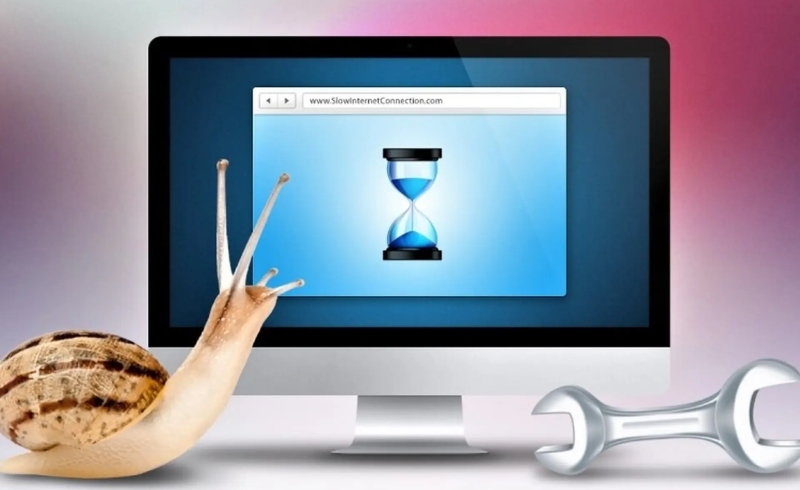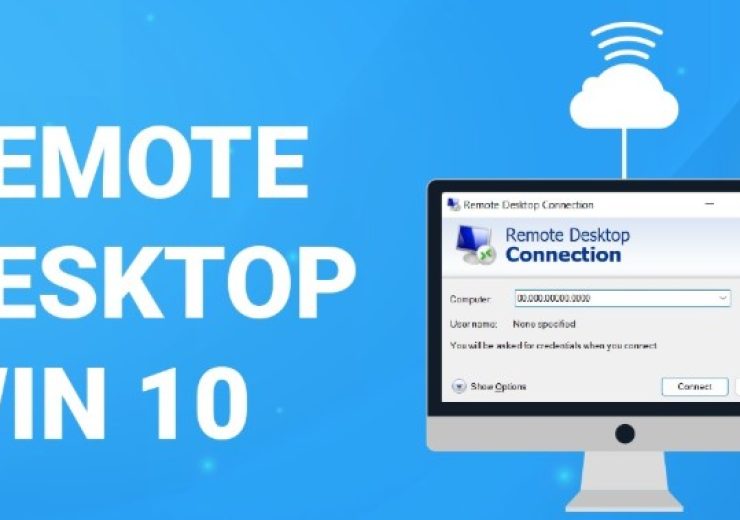Cách tạo tài liệu hoàn hảo với Word 2019

Microsoft Word 2019 là một trong những công cụ soạn thảo văn bản mạnh mẽ và phổ biến nhất hiện nay. Việc biết cách tận dụng các tính năng của Word 2019 không chỉ giúp bạn tạo ra những tài liệu chuyên nghiệp mà còn tiết kiệm thời gian và nâng cao hiệu suất làm việc.
1. Bắt đầu với giao diện Word 2019
Khi mở Word 2019, bạn sẽ thấy giao diện thân thiện với các tab như Home, Insert, Design, Layout,… Mỗi tab chứa các công cụ hữu ích để bạn tùy chỉnh văn bản nhanh chóng.
-
Home: Soạn thảo văn bản, định dạng chữ, căn lề.
-
Insert: Chèn ảnh, bảng, biểu đồ, liên kết,…
-
Design: Tùy chỉnh giao diện tổng thể của tài liệu.
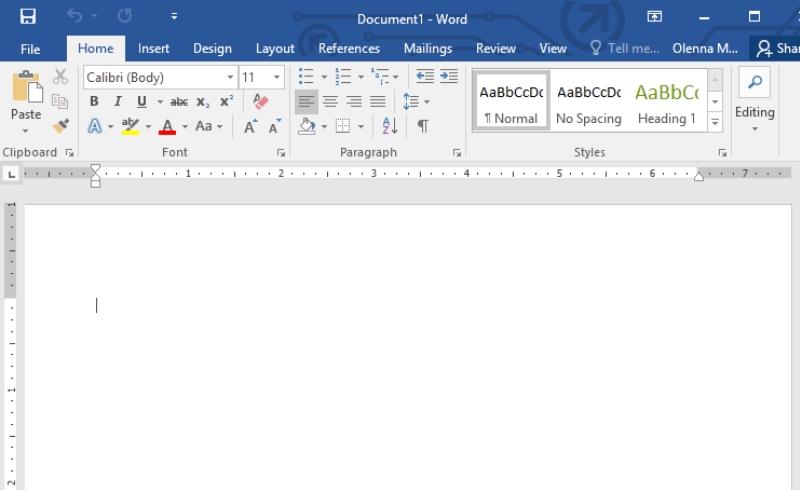
2. Thiết lập định dạng chuẩn cho tài liệu
a. Lựa chọn phông chữ và cỡ chữ
-
Phông chữ chuyên nghiệp: Times New Roman, Arial, Calibri
-
Cỡ chữ phổ biến: 12pt cho nội dung, 14pt hoặc 16pt cho tiêu đề
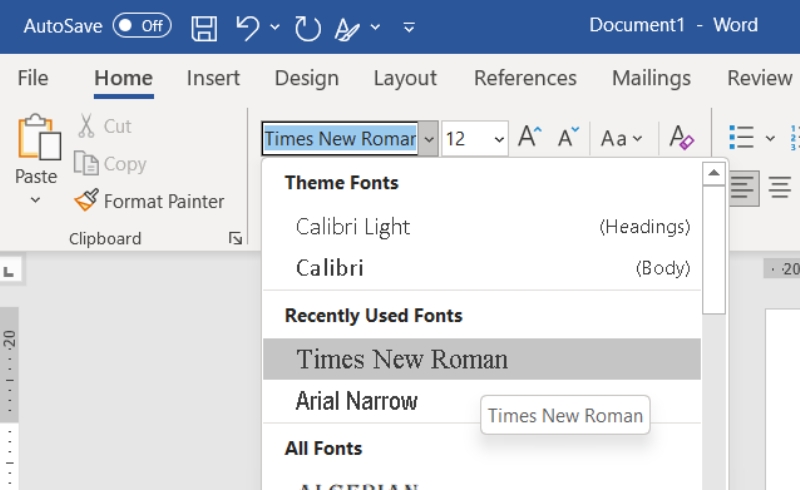
b. Căn lề văn bản
Vào Layout → Margins để thiết lập lề chuẩn:
-
Trên: 2.5 cm
-
Dưới: 2.5 cm
-
Trái: 3 cm
-
Phải: 2 cm
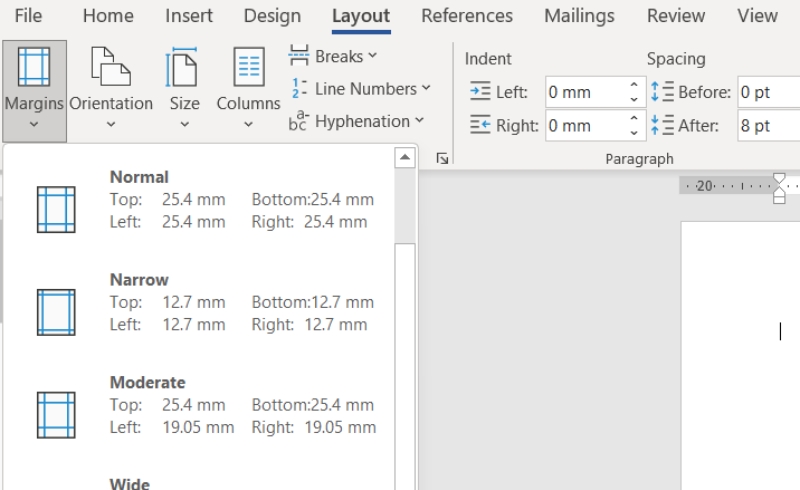
3. Sử dụng Styles để định dạng nhanh
Sử dụng các Styles (Kiểu định dạng) giúp bạn:
-
Tạo tiêu đề (Heading 1, 2, 3) rõ ràng
-
Hỗ trợ tạo mục lục tự động
-
Đảm bảo đồng nhất toàn bộ tài liệu
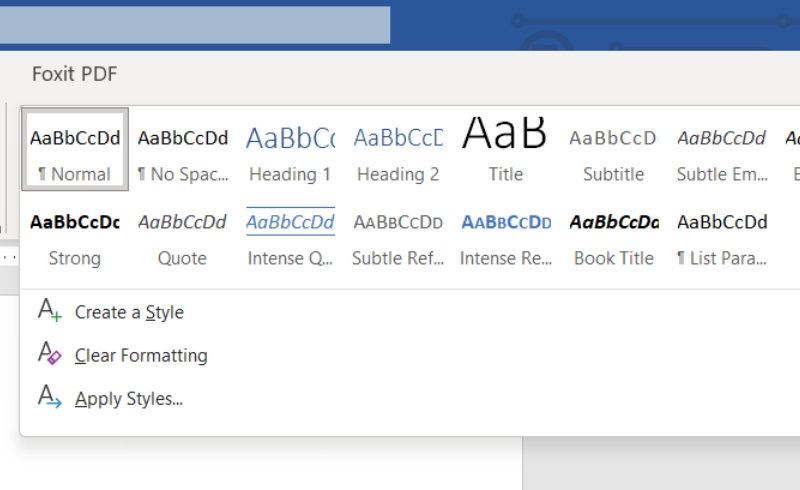
👉 Vào tab Home → Styles để áp dụng nhanh định dạng.
4. Chèn các thành phần quan trọng
-
Ảnh minh họa: Insert → Pictures
-
Bảng biểu: Insert → Table
-
Sơ đồ, biểu đồ: Insert → SmartArt hoặc Chart
-
Header/Footer & số trang: Insert → Header/Footer → Page Number
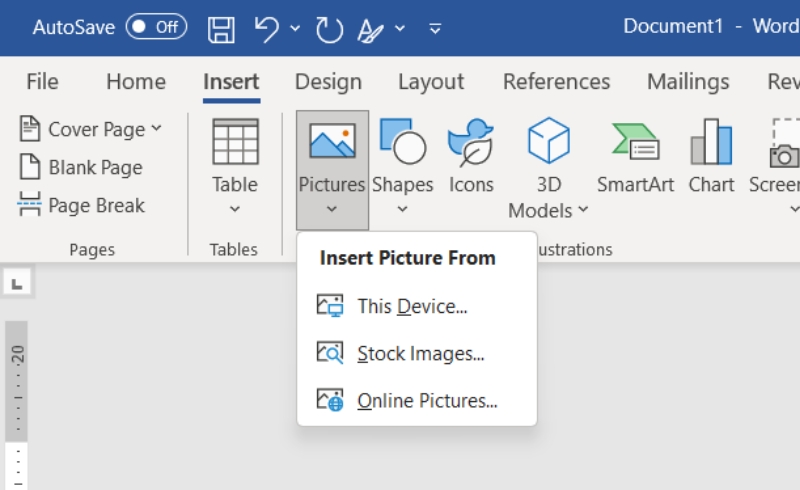
5. Tạo mục lục tự động
-
Áp dụng các Heading 1, 2, 3 cho tiêu đề
-
Vào References → Table of Contents → Chọn kiểu mục lục phù hợp
-
Mỗi khi cập nhật nội dung, chỉ cần bấm Update Table
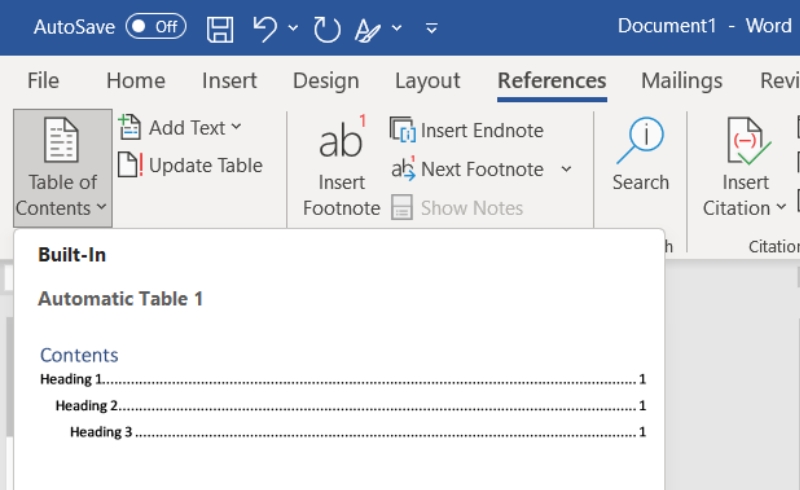
6. Kiểm tra và chỉnh sửa tài liệu
-
Check spelling & grammar: Review → Spelling & Grammar
-
Sử dụng Track Changes khi làm việc nhóm
-
Định dạng PDF: File → Save As → Chọn định dạng PDF
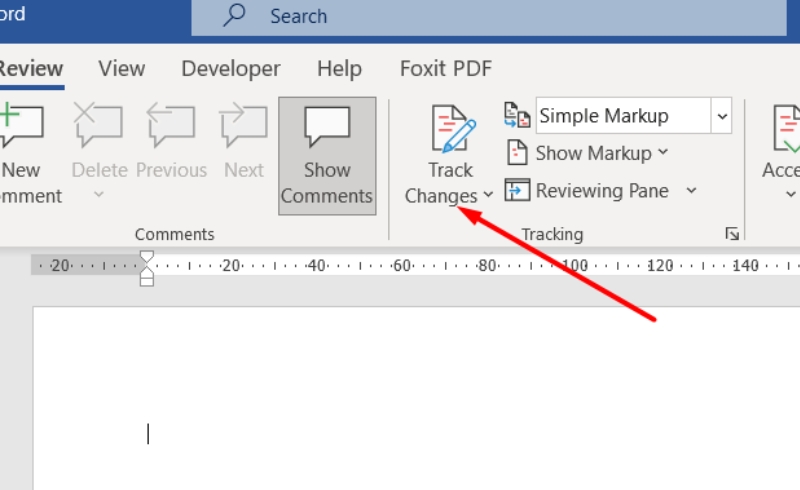
7. Lưu và bảo mật tài liệu
-
Lưu file thường xuyên (Ctrl + S)
-
Lưu trên OneDrive để không mất dữ liệu
-
Bảo vệ tài liệu bằng mật khẩu: File → Info → Protect Document
Việc nắm vững các kỹ năng sử dụng Word 2019 sẽ giúp bạn tạo nên những tài liệu không chỉ đẹp mắt mà còn chuẩn mực, chuyên nghiệp. Hãy áp dụng những bước trên để cải thiện chất lượng tài liệu của bạn ngay hôm nay.